Windows 10 program nélküli aktiválás
Azoknak a felhasználóknak, akik programszerűen szeretnék aktiválni a Windows 10 rendszert, ez a cikk útmutató lesz.

A számítógép jobb alsó sarkában található Windows aktiválása szöveg sok felhasználó figyelmét felkelti. Azok a felhasználók, akik rendelkeznek Windows 10 operációs rendszerrel, de nem rendelkeznek termékkulccsal, egy program segítségével aktiválhatják a Windows 10 operációs rendszert. Bár a felhasználók nem tudják, mennyire biztonságos a letöltött program, letöltik a programot, és egyetlen gombbal aktiválják a Windows 10 billentyűt.
Bosszantónak tekintik, hogy bizalmatlanságot kelt a felhasználókban, amikor aktiválják a kulcsot a programmal. Szeretnének némi tudást szerezni arról, hogyan aktiválhatják a kulcsot program letöltése nélkül, hogy a Windows felhasználók megszabadulhassanak ettől a bizonytalanságtól. Valójában különböző típusú vírusok lehetnek a programokban. Hogy megvédje Önt ettől a helyzettől, kutatásokat végeztünk és tájékoztatást adtunk a Windows 10 program nélküli aktiválásáról.
Program nélküli Windows 10 aktiválás
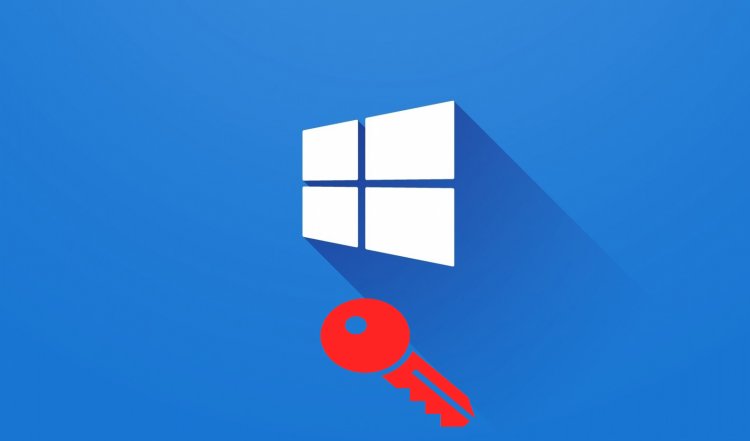
Parancssor segítségével programszerűen aktiváljuk a Windows 10 rendszert. A Windows 10 program nélküli aktiválásához az alábbiakban felsoroljuk a Windows 10 operációs rendszerhez tartozó licenckulcsokat. Ezek a kulcsok hasznosak lesznek a következő műveletünk során. Kiválaszthatja, hogy melyik Windows -verziót használja jelenleg.
Windows 10 licenckulcsok
- Professional: W269N-WFGWX-YVC9B-4J6C9-T83GX
- Professional N: MH37W-N47XK-V7XM9-C7227-GCQG9
- Enterprise: NPPR9-FWDCX-D2C8J-H872K-2YT43
- Enterprise N: DPH2V-TTNVB-4X9Q3-TJR4H-KHJW4
- Education: NW6C2-QMPVW-D7KKK-3GKT6-VCFB2
- Education N: 2WH4N-8QGBV-H22JP-CT43Q-MDWWJ
- Home Single Language: 7HNRX-D7KGG-3K4RQ-4WPJ4-YTDFH
- Home Country Specific: PVMJN-6DFY6-9CCP6-7BKTT-D3WVR
- Home: TX9XD-98N7V-6WMQ6-BX7FG-H8Q99
- Home N: 3KHY7-WNT83-DGQKR-F7HPR-844BM
Kezdjük a folyamatot a fent felsorolt Windows 10 licenckulcs és a Windows operációs rendszeréhez megfelelő kulcs kiválasztásával.
- A kezdő keresősávba írja be a CMD parancsot, és futtassa rendszergazdaként.

- A megjelenő parancssorba írjuk az "slmgr /ipk" parancsot.
- Ezután hagyunk egy szóközt az általunk írt "slmgr /ipk" parancs mellett, és illesszük be a Windows operációs rendszerünkhöz megfelelőnek ítélt licenckulcsot.
- Például a parancssorunknak így kell kinéznie: slmgr /ipk W269N-WFGWX-YVC9B-4J6C9-T83GX
- Miután beírtuk a parancsot, mint a példában, nyomjuk meg az Enter billentyűt.
- Annak érdekében, hogy megértsük, hogy helyesen követtük a lépéseket, az alábbihoz hasonló üzenetkimenetet kap.

Ha a fenti képen látható figyelmeztető kimenetet kapott, az azt jelenti, hogy sikeresen telepítette a licenckulcsot.
- E folyamat után ismét egy új kódsort kell beírnunk. Csatlakozzunk a KMS szerverhez a következő kódrészlet beírásával: "slmgr /skms kms8.msguides.com".

A folyamat után, ha a fenti képhez hasonló figyelmeztető kimenetet kap, az azt jelzi, hogy sikeresen befejeztük a folyamatot.
Utolsó lépésként meghatározhatjuk a Windows operációs rendszerünk licenckulcsát, ha beillesztjük a parancssor oldalára hagyandó kódrészletet. Ha beilleszti ezt a "slmgr /ato" töredéket a parancssorba, akkor sikeresen aktiváljuk a Windows kulcsunkat.

Ha teljesen befejeztük a műveleteket, akkor a fentihez hasonló figyelmeztető kimenetet kapunk. Ez a kimenet azt mutatja, hogy a licenckulcsot sikeresen aktiválták a Windows operációs rendszerben.








![Hogyan lehet kijavítani a YouTube szerver [400] hibáját?](https://www.hatauzmani.com/uploads/images/202403/image_380x226_65f1745c66570.jpg)










